8 contrôle de présences – Satel ACCO-KP-PS Manuel d'utilisation
Page 51
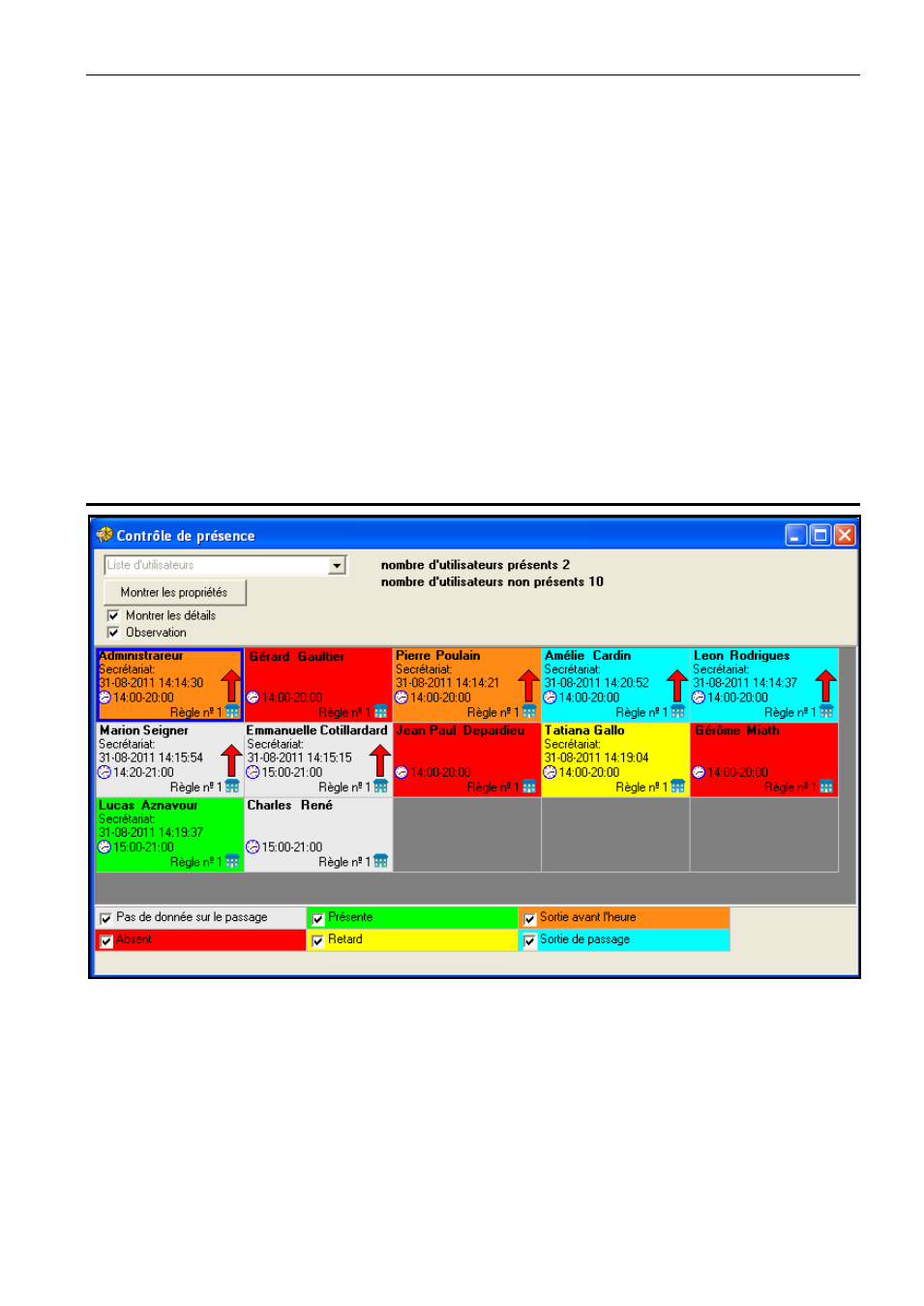
ACCO
SATEL
49
7. Cliquer avec le pointeur de la souris sur le bouton A
PPLIQUER
. Dans la fenêtre, un rapport
de présence des utilisateurs sélectionnés sera généré en fonction de paramètres définis.
Ce rapport se compose du nom d'utilisateur et de la liste des dates de présence des
utilisateurs avec la spécification des entrées et des sorties. L'information sur le temps
enregistré sera affichée à côté de la date. La date du jour où les données sont
incomplètes concernant la présence de l'utilisateur est affichée en rouge (elles peuvent
être complétées en fonction des paramètres programmés.
8. Il y a une option prévue à l'exportation et / ou impression du rapport. Cliquer avec le
pointeur de la souris sur le bouton E
XPORTATION
pour exporter le rapport de présences en
format CSV, Excel ou Symfonia. Une fois que la commande E
XPORTATION
démarre et que
le format est sélectionné, le programme affichera une fenêtre où il faut choisir
l'emplacement pour stocker le fichier. Afin d'imprimer le rapport en format PDF, cliquer sur
le bouton I
MPRIMER
.
Note : Les règles définies d'entrée / de sortie sont enregistrées et stockées dans la base de
données du programme ACCO-SOFT-LT (extension du fichier *.s3db). Si la base de
données est supprimée, toutes les règles devront être reprogrammées.
6.8 C
ONTROLE DE PRESENCES
Fig. 35. Fenêtre C
ONTROLE DE PRESENCE
.
Le programme ACCO-SOFT-LT met l'outil C
ONTROLE DE PRESENCE
à la disposition de
l'administrateur. Il est ainsi possible de définir si l'utilisateur donné reste dans la zone définie
pour lui.
La fenêtre C
ONTROLE DE PRESENCE
peut être affichée de 2 façons :
− dans le menu principal, sélectionner la commande / le bouton E
VENEMENTS
, puis dans la
fenêtre affichée, sélectionner E
VENEMENTS
pour ouvrir le menu et y sélectionner
C
ONTROLE DE PRESENCE
(voir : fig. 34) ;
− dans le menu principal sélectionner la commande A
UTRES
et C
ONTROLE DE PRESENCE
dessus.